AutoCAD2020是一款非常专业的制图软件,那有很多用户表示自己在使用过程中,不知道怎么更改字体样式,那具体应该如何操作呢?下面就通过这篇文章给大家介绍一下,一起往下看吧!
AutoCAD2020是一款非常专业的制图软件,那有很多用户表示自己在使用过程中,不知道怎么更改字体样式,那具体应该如何操作呢?下面就通过这篇文章给大家介绍一下,一起往下看吧!
1、先打开电脑,然后打开一个含有字体的AutoCAD2020文档,之后我们双击字体;
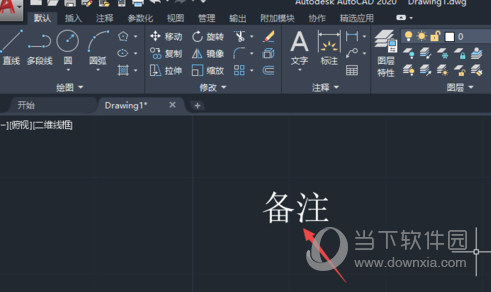
2、然后我们选中里面的字体;
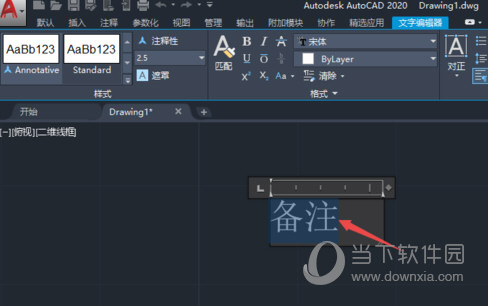
3、之后点击字体样式边上的下拉箭头;

4、然后我们选择另外的字体样式;
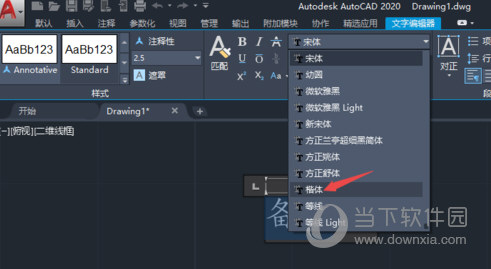
5、之后我们点击注释性下方的输入框;
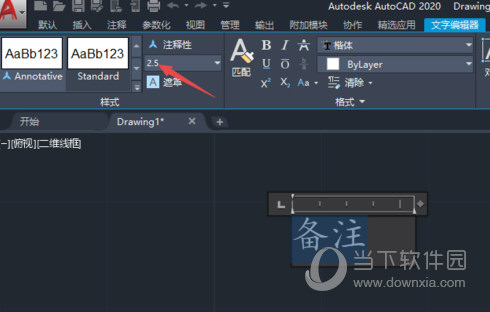
6、然后我们输入一个字体大小值,按回车键;
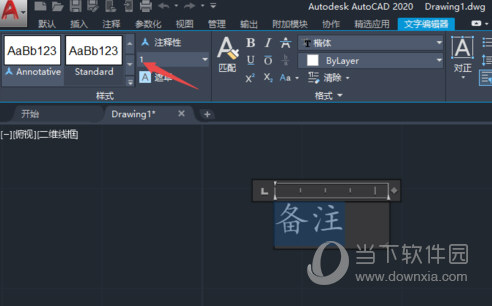
7、之后点击关闭文字编辑器;
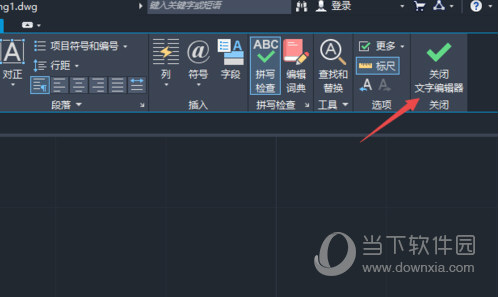
8、最后结果如图所示,这样我们就更改了字体的样式和大小了。
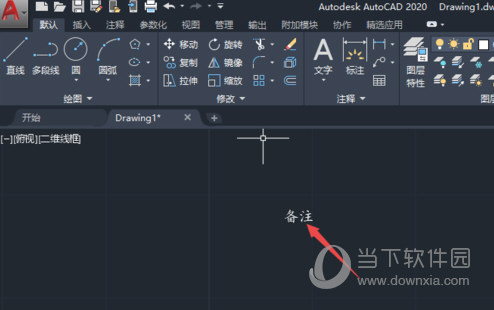
好了,以上就是自由互联小编为大家带来关于“cad2020怎么改字体样式”这个问题的全部内容解答了,希望能帮助到你。
